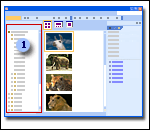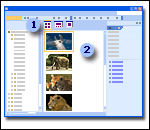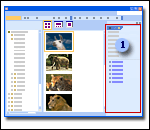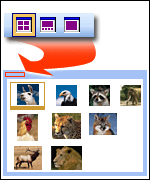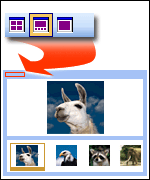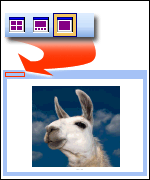Med Microsoft Picture Manager er det enkelt å finne, vise og redigere bilder.
Obs!: Picture Manager støttes ikke i Office 2013 og nyere versjoner. For Windows 10 anbefaler vi at du bruker bilder-appen som du kan installere gratis fra Microsoft store i Windows.
Bilde snarveier
Ruten bilde snarveier legger du til snarveier til mapper som inneholder bildene du vil arbeide med.
Forhåndsvisning
Forhånds visnings ruten er der bildene vises. Du kan endre hvordan de vises, ved å velge alternativer på visnings verktøy linjen.
Redigere bilder
Oppgave ruten Rediger bilder er der redigerings verktøyene er plassert, som gjør det mulig å gjøre endringer i bildene.
Visnings alternativer
Picture Manager har tre alternativer for å vise bilder: miniatyr bilde, Filmstripe og enkelt bilde. Hvilken visning som er best å bruke, avhenger av hvor mange bilder du må se på en gang og hvor mye informasjon du må se for hvert bilde.
Miniatyrvisning Denne visningen viser miniatyr bilder av bildene i de valgte mappene, slik at du kan se og arbeide med mange bilder samtidig. Denne visningen er best for å bla gjennom et sett med bilder for å finne de du vil arbeide med, og for å bruke samme redigering på flere bilder samtidig.
Obs!: I hver av disse visningene kan du bruke zoom-funksjonen til å forstørre et bilde eller se mer av bildet med redusert størrelse.
Filmstripevisning Dette er en kombinasjon av miniatyr bilder og enkelt bilde visninger. Denne visningen er best når du trenger å redigere flere bilder, men du må også se detaljene mens du redigerer. I stedet for å vise ett bilde om gangen, kan du vise flere miniatyr bilder samtidig og raskt fokusere på det du vil redigere.
Obs!: I hver av disse visningene kan du bruke zoom-funksjonen til å forstørre et bilde eller se mer av bildet med redusert størrelse.
Enkeltbildevisning Denne visningen viser et enkelt bilde i stor skala. Denne visningen er best når du trenger å se fine detaljer mens du redigerer.
Obs!: I hver av disse visningene kan du bruke zoom-funksjonen til å forstørre et bilde eller se mer av bildet med redusert størrelse.